Bu günlerde, bir parola yöneticisi kullanmıyorsanız, muhtemelen herhangi bir deneyimli bilgisayar korsanı tarafından kırılabilecek kadar zayıf parolalar kullanıyorsunuzdur. Parola saldırılarının ve veri hırsızlığının boyutu göz önüne alındığında, birini kullanmayı düşünmelisiniz.
Neden? Niye ? Çünkü yönetici şifrelerinizi yalnızca şifreli bir kasada korumakla kalmaz, aynı zamanda güçlü şifreler oluşturmanıza ve bunları başkalarıyla güvenli bir şekilde paylaşmanıza yardımcı olabilecek özellikler içerir.
Özellikle Bitwarden bu olasılığı sunuyor. Bu açık kaynaklı şifre yöneticisi, kasa öğelerinizi ekip üyelerinizle veya aile üyelerinizle paylaşmayı çok kolaylaştıran bir özellik içerir.
Bu özelliğe Organizasyonlar denir.
Bitward Abonelikleri
Ücretsiz bir hesabınız varsa, Bitwarden yine de bir organizasyon oluşturmanıza izin verir, ancak siz de dahil olmak üzere iki kullanıcıyla sınırlısınız. Bir kuruluşu birden fazla kişiyle paylaşmanız gerekiyorsa ücretli aboneliklerden birine geçmeniz gerekir.
- Ödül: Yılda 10 € / Gelişmiş 2FA işlevleri, acil durum erişimi, Bitwarden kimlik doğrulaması ve güvenlik raporları
- Aile : Ayda 3,33 € / Altı kullanıcıya kadar, sınırsız koleksiyon, 1 GB şifreli depolama
- Mürettebat : Kullanıcı başına aylık 3 € / Sınırsız kullanıcı ve koleksiyon, 1 GB şifreli depolama
- Şirket : Kullanıcı başına aylık 5 € / Sınırsız kullanıcı ve koleksiyon, 1 GB şifreli depolama, SSO kimlik doğrulaması
Kuruluş üyelerinin Kişisel Kasanıza ayrı erişimleri olduğunu anlamak önemlidir. Bu, kuruluşunuza erişimi olan hiç kimsenin kişisel kasanıza erişimi olmayacağı anlamına gelir. Bu ikisi birbirinden izole edilmiştir, bu nedenle Kişisel Kasanıza kaydettiğiniz her şey güvende kalır.
Bununla birlikte, Bitwarden’da nasıl bir organizasyon oluşturulacağını görelim.
Önkoşullar
Ücretsiz veya ücretli geçerli bir Bitwarden hesabına ve bir web tarayıcısına ihtiyacınız olacak.
Bitwarden’da Organizasyonlar Nasıl Oluşturulur
1. Bitwarden hesabınıza giriş yapın
Bu özellikle ilgili tek zorluk, organizasyonların yalnızca uygulamanın web sürümünde oluşturulabilmesidir. Bitwarden masaüstü uygulamasından bir kuruluşu görüntüleyebilmenize ve hatta ona öğeler ekleyebilseniz de, bunları yalnızca web sürümünden oluşturabilirsiniz.
Bu nedenle, oturum açmanız gerekecek kasa.bitwarden.com hesap kimlik bilgilerinizle.
2. Organizasyonlara gidin
Giriş yaptıktan sonra, ekranın sol üst köşesinde kasalarınızın bir listesini görmelisiniz. Bu listede göreceğiniz + Yeni organizasyon.
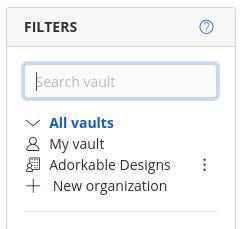
Resim: Jack Wallen/ZDNET.
3. Yeni bir organizasyon oluşturun
Tıklamak + Yeni organizasyon. Görünen pencerede kuruluşa bir ad verin ve Bitwarden hesabınızla ilişkili e-posta adresini girin. Bunu yaptıktan sonra, tıklayın Doğrulamak Yeni organizasyonu kaydetmek için sayfanın alt kısmındaki

Resim: Jack Wallen/ZDNET.
4. Organizasyonu paylaşın
Bir Bitwarden organizasyonunun amacı, onu diğer insanlarla paylaşabilmektir. Bunu yapmak için sekmeye tıklayın Organizasyonlar sayfanın üst kısmında, ardından açılan pencerede sekmeye tıklayın Yönetmek ve tıklayın + Bir kullanıcı davet edin.
5. Bir kullanıcı davet edin
Açılır pencerede yeni üyenin e-posta adresini ekleyin, kullanıcı türünü seçin, erişim haklarını yapılandırın ve görüntüleyebilecekleri bir koleksiyonu seçin.
Seçenek Şifreyi gizle düğmeyi devre dışı bırak Şifreyi göster ve tüm kasa öğeleri için parolaları kopyalama seçeneği. Uygulama veya tarayıcı uzantısı üzerinden şifreleri girmek yine mümkün olacak ama kendi gözlerinizle görmeniz mümkün olmayacak.

Resim: Jack Wallen/ZDNET.
İlgili kullanıcı, hesabını doğrulamanın mümkün olacağı bir e-posta alacaktır. Bu yapıldıktan sonra kişi, kuruluşa eklediğiniz tüm kasa öğelerine erişebilir.
Kaynak : ZDNet.com

